Cómo crear sus propias reglas para la recuperación por datos raw

En la mayoría de los casos, UFS Explorer analiza a fondo las estructuras del sistema de archivos y utiliza esta información para encontrar y recuperar los datos que faltan. Sin embargo, bajo ciertas circunstancias, los registros de servicio cruciales pueden dañarse gravemente o incluso sobrescribirse, por ejemplo, como resultado del formateo, la inicialización u otras manipulaciones con el almacenamiento. Esto a menudo imposibilita la restauración de datos aplicando el enfoque anteriormente mencionado. Así que, para resolver este problema o mejorar los resultados del escaneo, se puede habilitar la búsqueda IntelliRAW o el método de "recuperación por datos raw". Siga leyendo para descubrir de qué se trata y cómo crear sus propias reglas de búsqueda para el programa.
- ¿Qué es la recuperación por datos raw y cómo funciona?
- Detección de firmas de archivos
- Creación de reglas de búsqueda basadas en las firmas detectadas
- Aplicación de reglas personalizadas al escaneo
- Exportación/importación de reglas personalizadas
- Importación de reglas "heredadas"
- Guía de vídeo de configuración de reglas de búsqueda personalizadas
¿Qué es la recuperación por datos raw y cómo funciona?
Los términos "recuperación raw", "recuperación por contenidos conocidos" o "IntelliRAW", de hecho, se refieren a la misma técnica. Ella radica en la búsqueda de plantillas predefinidas o las llamadas firmas de archivos (también "números mágicos"). Estas secuencias binarias caracterizan cada tipo de archivo en particular de manera única y se pueden detectar principalmente al inicio de archivo. Cuando los archivos no están fragmentados, UFS Explorer puede usar la firma respectiva para identificarlos dentro de un rango de datos dado y recuperar su contenido, hasta en caso de ausencia de los metadatos del sistema de archivos.
El software ya cuenta con el conjunto básico de reglas IntelliRAW con las firmas de tipos comunes de archivos, como documentos, imágenes, multimedia, archivos, etc. Se utilizan no sólo para la recuperación por datos sin procesar (datos raw) como tal, sino que también para mejorar la calidad del escaneo de ciertos sistemas de archivos, para controlar el estado de los elementos restaurados y para asignar extensiones adecuadas a archivos de formatos no legibles, como *.chk.

Sin embargo, en algunas situaciones, es posible que sea necesario ampliar el conjunto por defecto agregando unas reglas personalizadas, por ejemplo, cuando se han perdido unos archivos de formatos raros o propietarios. Esta posibilidad está presente en todas las ediciones de UFS Explorer. El software permite crear una regla para cualquier tipo de archivo que falta y configurarla manualmente. Al mismo tiempo, esta función debe usarse con cuidado: en caso de una regla incorrectamente especificada, el escaneo puede ralentizarse considerablemente e incluso producir resultados falsos.
La adición de una regla para un tipo de archivo personalizado se realiza en tres etapas: encontrar las firmas binarias o de texto características del formato dado, formular una regla sobre la base de la cual dichos ficheros serán detectados por el programa y habilitar esta regla a la hora de establecer los parámetros del escaneo. Si los archivos de este tipo son bastante comunes, se recomienda ponerse en contacto con nuestro equipo para que la regla sea incluida en el conjunto por defecto. Esto puede acelerar su procesamiento por el software y potencialmente permite obtener más información sobre ellos (nombre de archivo descriptivo, fechas de creación y última modificación, etc.).
Detección de firmas de archivos
Para obtener firmas para el formato de archivo de su elección, debe preparar unos archivos de muestra, preferiblemente los que no estén estrechamente relacionados, por ejemplo, vídeos grabados por diferentes cámaras. Cuando los archivos son similares, puede ser difícil diferenciar entre las firmas de archivo verdaderas y los patrones de datos coincidentes que contienen información de servicio.
Con las muestras de archivos a mano, hay que dar los siguientes pasos:
-
Decida sobre los medios que va a utilizar para examinar el contenido hexadecimal de ficheros en busca de firmas de archivos. Es posible hacer el análisis hexadecimal directamente en UFS Explorer o con cualquier otra herramienta alternativa de su elección.
-
Acceda a los contenidos hexadecimales de varios archivos del formato necesario. Como ejemplo ilustrativo, vamos a usar los archivos SSF, un tipo propietario de grabaciones de CCTV.

-
Examine el contenido de cada archivo abierto y determine si el formato es binario o basado en texto. Busque patrones idénticos en ellos, especialmente al inicio y al final. Para obtener resultados más precisos, busque unos de al menos 32 bits únicos.
Nuestras muestras son binarias y podemos ver que cada uno de los archivos comienza con secuencias idénticas: STL Stream Format v1.0 (53 54 4C 20 53 74 72 65 61 6D 20 46 6F 72 6D 61 74 20 76 31 2E 30) y STL Stream Format v3.0 (53 54 4C 20 53 74 72 65 61 6D 20 46 6F 72 6D 61 74 20 76 33 2E 30). Por tanto, la regla para nuestro tipo de archivos se puede definir como 'STL Stream Format v1.0' o 'Stream Format v3.0'.

-
Seleccione la firma más cerca del inicio y cópiela al portapapeles con la herramienta para copiar datos raw (hexadecimales). Si su firma no es binaria, utilice la herramienta para copiar datos de texto. Guarde esta secuencia de símbolos en cualquier ubicación segura para poder usarla más tarde.
Preste atención a la posición que se indica en el campo "Inicio de la selección". En nuestro caso, es 0x0, pero es posible que en su caso la firma no esté al principio.

-
Si usted ha encontrado una firma más al final de sus archivos de muestra, cópiela también.
Creación de reglas de búsqueda basadas en las firmas detectadas
Ahora, cuando usted ya tiene las firmas de archivos necesarias, puede crear una regla de búsqueda personalizada para que UFS Explorer reconozca dicho tipo de archivos.
A partir de la versión 9.4, el software ofrece un editor gráfico incorporado para crear, ver y editar estas reglas directamente en el programa. Dicho editor también se puede usar para subir un tipo de archivo personalizado desde un archivo *.xml existente de cualquier formato de terceros compatible.
Los usuarios que no actualizaron sus productos pueden descargar una utilidad gratuita llamada el editor de reglas IntelliRAW y seguir las instrucciones de creación de reglas de búsqueda personalizadas en las versiones anteriores de UFS Explorer (hasta la versión 9.3). El software más nuevo sigue siendo compatible con las reglas de las versiones anteriores (formato de archivo *.urrs). Aún así, sólo se pueden administrar en el editor de reglas de IntelliRAW y no son compatibles con el editor integrado del software de versiones superiores.
Si usted utiliza una versión más reciente del programa, proceda de la siguiente manera:
-
Inicie UFS Explorer y, si es necesario, cambie sus ajustes en el panel correspondiente.
-
Haga clic en el elemento "Herramientas" del menú principal y seleccione la opción "Reglas de la IntelliRAW" para que se abra el editor integrado.

-
En el cuadro de diálogo abierto, se podrá ver todos los tipos de archivos que el software reconoce de forma predeterminada. Tenga en cuenta, por favor, que las reglas predefinidas no se pueden ver ni modificar.

-
Para añadir su propio tipo de archivo, pulse el botón "Nuevo tipo" en la barra de herramientas en la parte superior de la ventana.

-
Seleccione el tipo de regla para crear según el formato de sus firmas (secuencias hexadecimales o cadenas de texto).


-
Especifique una extensión para los archivos encontrados del formato dado.

-
Ingrese un nombre para su tipo de archivo personalizado en el campo correspondiente. Este nombre también se asignará a la carpeta con este tipo de archivos en los resultados de la recuperación por datos raw.

-
Si se trata de una firma basada en texto, también hay que elegir una codificación adecuada de la lista desplegable al lado de la propiedad "Formato de texto".

-
Pulse el botón "Agregar regla" en la parte superior de la ventana y pegue la primera firma que se ha encontrado en la etapa anterior en el campo al lado de la propiedad "Valor".

Estas reglas también son compatibles con la sintaxis especial que se emplea en la herramienta de búsqueda hexadecimal avanzada en el Visor hexadecimal de UFS Explorer. Con esta sintaxis, podemos combinar dos firmas en una sola regla definida como 'STL Stream Format v'{31,33}'.0'.

-
Si la firma es hexadecimal, especifique su posición en el campo "Desplazamiento de regla".

Si se trata de una firma de texto, en adición, se puede habilitar la distinción entre mayúsculas y minúsculas.

-
Después de que se haga clic en "OK", la regla aparecerá en el panel inferior. Usted puede editar sus reglas cuando quiera con el botón "Ver/Editar".

-
Si tiene una firma más, vuelva a pulsar el botón "Agregar regla" y repita los pasos anteriores.

-
Especifique las condiciones que deben cumplirse para que se detecte la coincidencia: use la propiedad "Lógicas de reglas" para definir si todas las firmas o al menos una de ellas deben encontrarse en el contenido del archivo.

-
Haga clic en "OK", y su tipo de archivo personalizado se agregará al conjunto de reglas de IntelliRAW. Se destacará con un color diferente y se marcará como "Definido por el usuario".

-
Cada regla nueva se habilita de forma predeterminada inmediatamente después de su creación. Usted puede desactivar sus reglas al seleccionar una en la lista y pulsar el botón "Desactivar" en la barra de herramientas superior. Use el botón "Activar" para volver a habilitarla más tarde.

Ahora, cierre el editor. El tipo de archivo personalizado que ha agregado permanecerá en el programa incluso después del reinicio. Usted puede volver a abrir el editor más tarde para editar, deshabilitar o eliminar sus reglas.
Aplicación de reglas personalizadas al escaneo
Para que UFS Explorer busque los archivos de su tipo personalizado durante el escaneo, haga lo siguiente:
-
En la etapa de configuración del escaneo, marque la opción "Sí, estoy interesado en el resultado de la recuperación de contenido conocido".

-
Tras marcarla, verá otra opción para habilitar el uso de sus propias reglas de búsqueda de datos. Márquela también.

-
El software mostrará todas las reglas personalizadas que están actualmente aplicadas. Si usted necesita hacer unos ajustes, utilice la opción "Administrar reglas". De lo contrario, proceda al escaneo.

UFS Explorer usará su regla y recopilará los archivos encontrados con su ayuda en la carpeta $Custom. De manera automática, se les asignarán nuevos nombres a estos archivos, ya que esta información no se puede recuperar durante la recuperación por datos raw. En adición, cabe resaltar que este método tiene desventajas y brinda resultados malos en caso de archivos altamente fragmentados.
Exportación/importación de reglas personalizadas
A partir de la versión 9.5, UFS Explorer proporciona medios para guardar reglas de búsqueda personalizadas en forma de archivos *.xml que se pueden usar con fines de copia de seguridad o para importarlos al software iniciado en otra computadora.
-
Para crear dicho archivo, abra el editor integrado con un clic en el subelemento "Reglas de la IntelliRAW" del menú principal del programa.

-
Después de eso, haga clic en la herramienta "Exportar" en la barra de herramientas en la parte superior de la ventana.

-
En la ventana abierta, seleccione todos los tipos de archivos personalizados para exportar.

-
Finalmente, pulse el botón "Exportar".

-
Elija una ubicación de destino e ingrese un nombre para el archivo *.xml a crear.

-
Haga clic en el botón "Guardar", y el archivo se guardará en la carpeta especificada. Todos los valores de reglas que contiene se presentarán como caracteres base64 estándar que no entran en conflicto con el análisis XML. El archivo en sí está codificado en UTF-8 y se puede editar en un procesador de texto. Si el valor es compatible con XML y no se puede interpretar incorrectamente como marcado, se puede definir como un texto sin formato o como una cadena hexadecimal avanzada sin el prefijo base64.
De manera análoga, las reglas de búsqueda personalizadas se pueden importar desde un archivo *.xml compatible existente utilizando el editor integrado.
-
Para esto, pulse el botón "Importar" en la barra de herramientas del editor.

-
En el cuadro de diálogo abierto, vaya a la carpeta con el archivo, selecciónelo y pulse el botón "Abrir".

-
Si contiene definiciones para múltiples tipos de archivos personalizados, marque los necesarios.

-
Después de que se pulse el botón "Importar", las reglas seleccionadas se agregarán al conjunto actual como si se hubieran especificado manualmente.

Importación de reglas "heredadas"
A pesar de que las reglas de búsqueda creadas para UFS Explorer de hasta la versión 9.3 no se pueden administrar en el software de la versión actual, todavía es posible emplearlas en el proceso de recuperación de datos. Para esto, hay que seguir unos pasos ligeramente diferentes:
-
Al configurar el escaneo, marque primero la opción "Sí, estoy interesado en el resultado de la recuperación de contenido conocido" y luego, "Quiero usar mis propias reglas de búsqueda".

-
A continuación, verá una serie de opciones. Elija "Cargar reglas" para subir el archivo *.urrs al programa.

-
En la ventana abierta, encuentre el archivo necesario y selecciónelo.

-
Después de hacer clic en "Abrir", las reglas definidas en el archivo se agregarán al conjunto actual de reglas IntelliRAW. El software va a utilizarlas durante el escaneo junto con el resto de reglas de búsqueda.

Guía de vídeo de configuración de reglas de búsqueda personalizadas
La siguiente vídeo-guía le dará una imagen más completa y detallada del procedimiento:
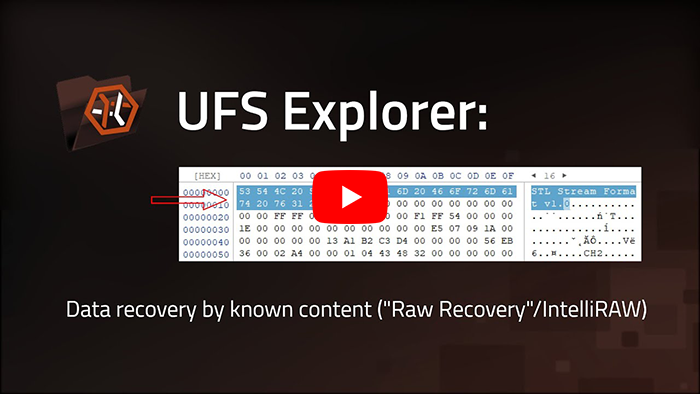
Última actualización: el 16 de febrero de 2023
